Ako vam se dogodi neugodna priča, kada se, nakon pokušaja isključivanja računala, sve neuspješno zaglavi, ne biste trebali pasti u očaj i kriviti nedavno ažurirani operacijski sustav Windows 10.
Razlozi zašto se sustav Windows 10 ne isključuje može biti nekoliko. A ako prvi put uspijem isključiti laptop ili računalo, onda sljedeći put bolje je da to ne učinite.
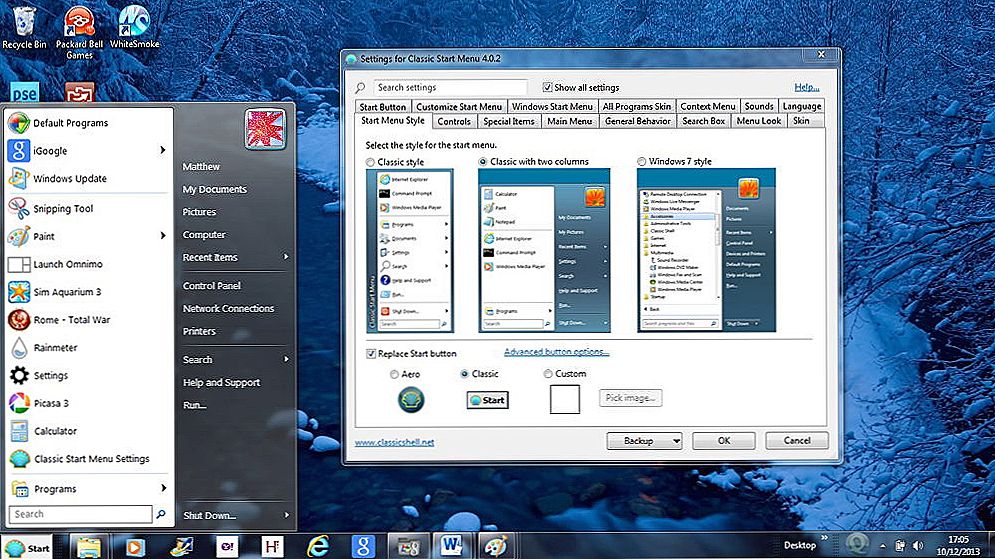
Često se događa da korisnik ne može normalno isključiti vaše računalo
Prisilno isključivanje negativno utječe na operativni sustav. Lakše je razumjeti suštinu problema, razumjeti, a poslije toga, eliminirati uzroke objesiti.
sadržaj
- 1 Kako riješiti problem isključivanja prijenosnog računala
- 1.1 Algoritam kako bi se uklonio problem neispravnog isključivanja prijenosnog računala
- 2 Kako riješiti problem kad isključite računalo
- 2.1 Načini rješavanja problema na računalu
Kako riješiti problem isključivanja prijenosnog računala
Svatko razumije da su stolno računalo i prijenosno računalo vrlo bliski "rodbina", ali ipak mogu imati različite probleme. Prema tome, načini uklanjanja uzroka neispravnog rada mogu se značajno razlikovati, a ne biti analogni.
Iz tog razloga, svatko tko je osobno došao u kontakt s vrlo neočekivanim iznenađenjem, korisno je upoznati se s informacijama koje treba poduzeti ako se prijenosno računalo sa sustavom Windows 10 ne isključuje.
Algoritam kako bi se uklonio problem neispravnog isključivanja prijenosnog računala
Najčešće se takva iznenađenja suočavaju s onima koji se proganjaju nakon svakog ažuriranja, ne obraćajući pažnju na izvor koji nudi takav softverski proizvod.
Kako bi se izazvalo činjenica da se laptop ne isključuje tijekom pokretanja, OS može ažurirati sustav Windows 10. Iako nije isključeno da je situacija kada je instaliran Windows 10 ispočetka.
Čak i neiskusni korisnik napominje kako je problem s isključivanjem blisko povezan s upravljanjem napajanjem. To potvrđuje i činjenica da nakon završetka rada hladnjak nastavlja stvarati šum, a nakon kratkog vremena sustav se ponovno pokreće.

Često, da biste riješili problem, dovoljno je poduzeti nekoliko jednostavnih koraka. Konkretno, morate otići do "Programi i značajke" i pažljivo pregledati cijeli popis instaliranih komponenti.
Nakon što je pronašao Intelovu tehnologiju za brzo spremanje (Intel RST), hrabro kliknite na uklanjanje komponente i pristajete na ponovno pokretanje.Za mnoga prijenosna računala, takva jednostavna akcija je prilično dovoljno.
Ako se problem nastavi, morate ažurirati upravljački program Intel Management Engine Interface (Intel ME), koji je često dovoljan da izazove pogrešno isključivanje operacijskog sustava na prijenosnom računalu.
Prvo morate posjetiti službenu web stranicu prijenosnog računala, pronaći navedeni upravljački program i preuzeti ga, spremajući je na tvrdi disk. Nakon takve pripreme, poželjno je nastaviti s uklanjanjem upravljačkog programa problema.
Klikom na "Upravitelj uređaja", na popisu morate pronaći upravljački program Intel Management Engine Interface (Intel ME), a zatim kliknite desnom tipkom miša da biste pokrenuli izbornik i pronašli željenu liniju "Izbriši" koju biste svakako trebali koristiti. Po dovršetku uspješnog deinstalacije morate instalirati ispravni upravljački program koji je prethodno preuzet. Nakon što ga instalirate, nemojte zaboraviti ponovo pokrenuti laptop tako da promjene izvršavaju i prihvaćaju operacijski sustav.
Usput, drugi vozači također mogu izazvati takav neuspjeh softvera, stoga u "Device Manager" morate pažljivo provjeriti postoje li neki problemi s njima. Najčešće ih sustav prati žutim uskličnikom.
Ako se otkrije upravljački program za probleme, važno je ponovno instalirati.
Korisniku je korisno znati da bi prisiljavanje prijenosnog računala na ponovni rad nakon dovršetka rada moglo uključivati i neke netočne postavke.
Kliknite na "Upravljačka ploča", idite na "Napajanje", a zatim u prozoru koji se otvori morate pronaći parametar "Konfiguracija sheme napajanja" i konačno otići do retka "Promjena naprednih postavki napajanja".
Ostaje suprotno od "Dopusti probudite vrijeme" da biste postavili parametar "Onemogući".
Ipak, ne ometa provjeru postavki mrežne kartice. Često u svojim svojstvima postavlja točku dopuštajući da uključi laptop, odvodeći ga iz stanja mirovanja.
Da biste spriječili mrežnu karticu da "zapovijeda" prijenosno računalo, jednostavno trebate kliknuti desnom tipkom miša na mrežnu karticu, prijeći na "Svojstva" i isključiti opciju za omogućavanje izlaza iz stanja mirovanja.
Takve radnje dosta su dovoljne da laptop radi ispravno i uspješno se isključi putem gumba "Start".
Kako riješiti problem kad isključite računalo
Ako pokušaj isključivanja računala putem gumba "Start" još uvijek nije uspio, što se očituje očitim "simptomima" u obliku zaslona isključenom,ali i dalje raditi na nekim dijelovima računala, možete koristiti iste "intenzivne njege" akcije koje su navedene za prijenosno računalo.

Međutim, važno je imati na umu da neće uvijek biti učinkoviti. U tom smislu, ako se računalo ne isključi sa sustavom Windows 10, morate naučiti načine koji se odnose samo na stacionarno računalo.
Načini rješavanja problema na računalu
Trenutno se može primijetiti samo dva načina da se riješi problem ako se pritisne shutdown i Windows 10 se ne isključi na računalu.
Prije svega, kvara softvera može pokrenuti grafička kartica, točnije, zbog pogrešnih upravljačkih programa. Ponovo preuzmite upravljačke programe, deinstalirajte one koji su instalirani na računalu, a zatim ponovo instalirajte one za koje možete biti sigurni.
Ako računalo ne želi isključiti putem Start, provjerite sve USB uređaje. Možda ne dopuštaju računalu odspajanje.
Mnogi korisnici primijetili su da je nakon prisilnog isključivanja pisača i gamepadova računalo sigurno prekinuto putem Starta.
Usput, ako je instaliran sustav Windows 10, a nakon toga njegove ažuriranja odmah su onemogućene, to može poslužiti kao jedan od razloga.Poveznice u datotekama ažuriranja bacaju nešto što vam omogućuje da popravite prethodno identificirane probleme. Iz tog razloga ne ometa uključivanje automatskog ažuriranja operacijskog sustava, a potom provjerite da se računalo bez problema pokreće putem Starta.
Dakle, pomoću opisanih metoda, svatko će moći pomoći računalu da olakša život, da ga ispunjava sve zahtjeve bez nedostataka.












